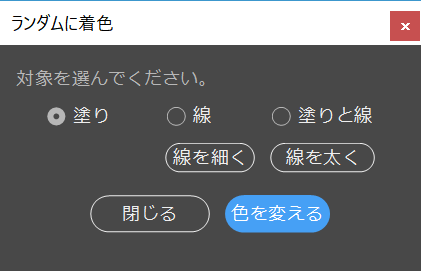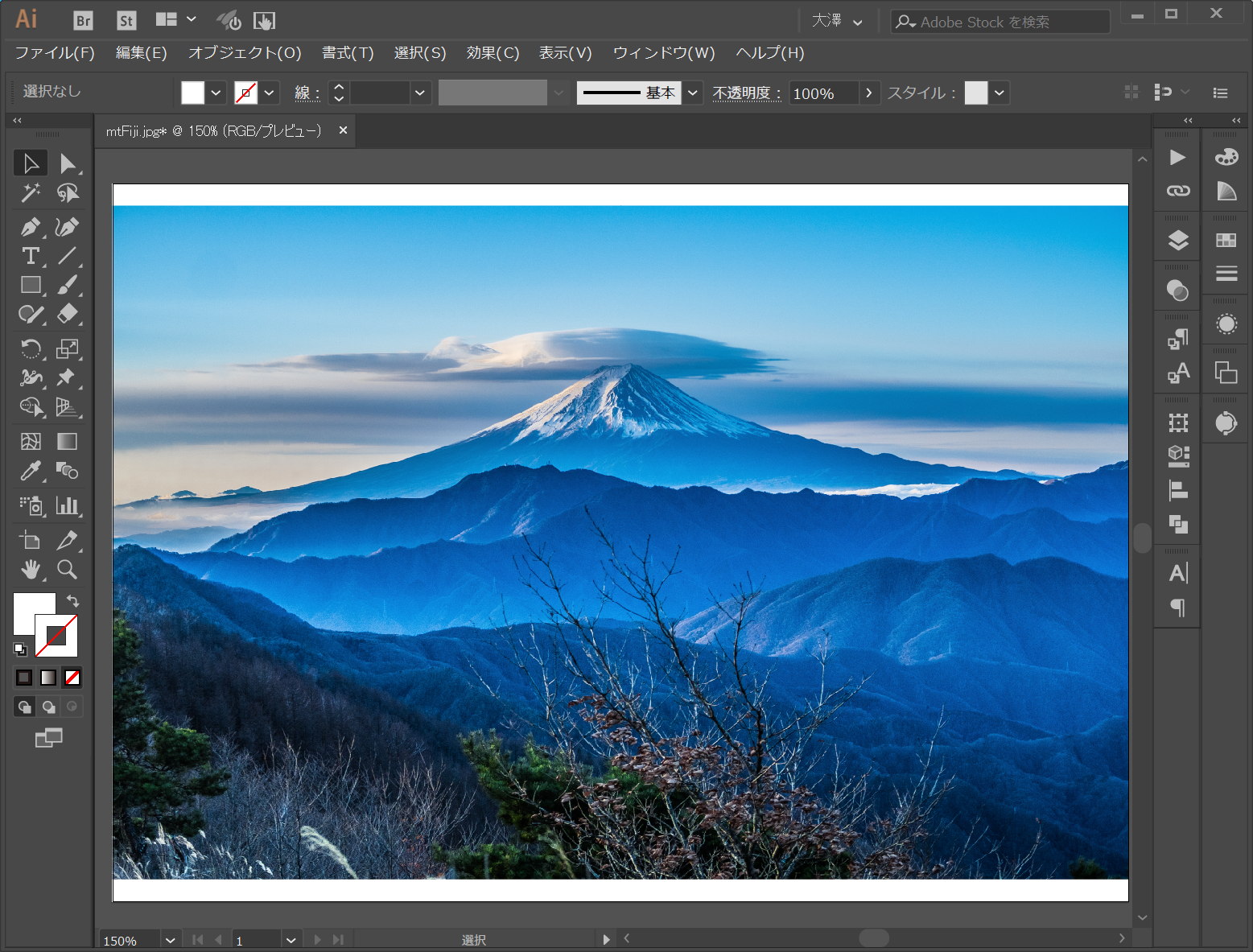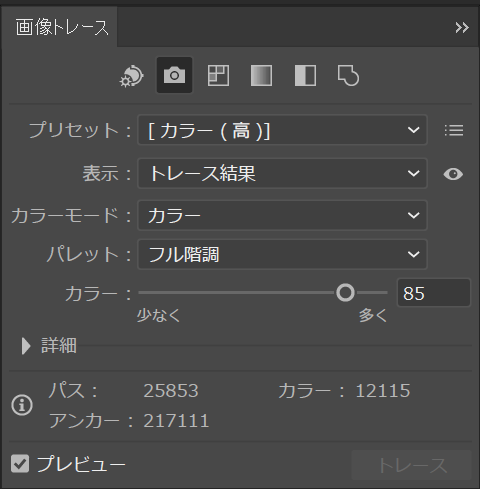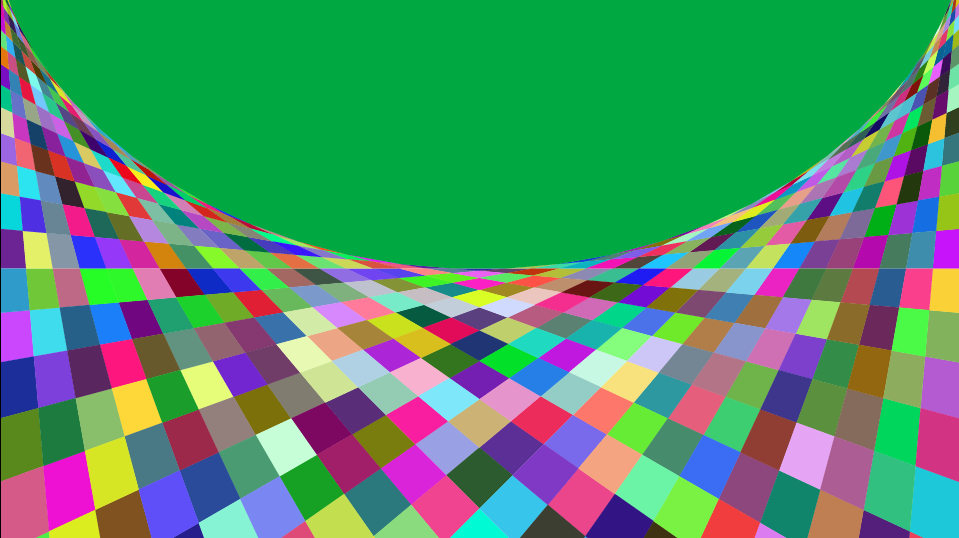毎回長いタイトルでスミマセン。
標題通りなのですが、Illustratorでドキュメント上のオブジェクトに対して、塗りと線をランダムな色で着色するツールを作ってみました。
昨年「MAX CHALLENGE」というのAdobe Maxのロゴをデザインするキャンペーンがあり、幾何学模様を多数配置し、それにランダムな色で着色するというデザインを作りました。
手作業では無理がありJSXを作った次第です。
線の太さを変えられたり、線に対しても着色できるように改良しました。
仕様
ドキュメント上のPathItemを取得します。
取得したすべてのPathItemに対して着色します。
ドキュメントのカラーモードがRGBだったら各色0~255の範囲で、CMYKならば各色0~100の範囲でのランダムにカラー値をかけ合わせて着色します。
下図のように、それぞれのラジオボタンで着色の対象を選択します。
「線を細く」「線を太く」で1ptづつ幅を増減できます。
※線幅が0ならば操作できますが、スウォッチで「[なし]」にしていると操作できません。
"palette" で表示させているのでモーダルウインドウではなく、表示させた状態でIllustratorの作業が行えます。
使用例
オブジェクト > 画像トレース > 拡張 を選択しパス化します。
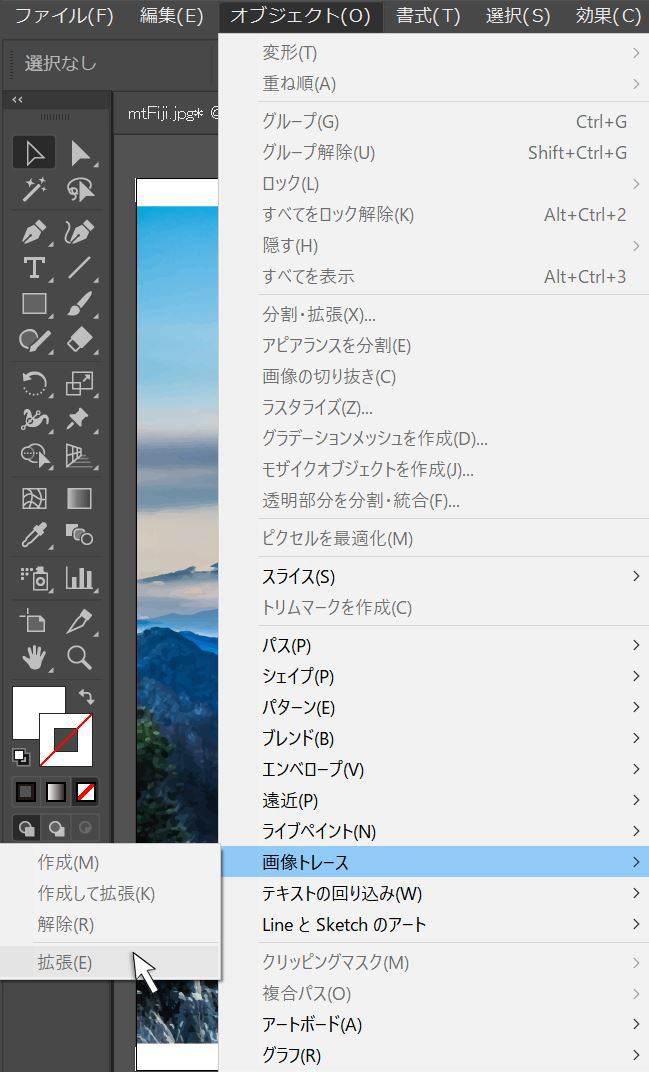
この画像にランダム着色してみます。
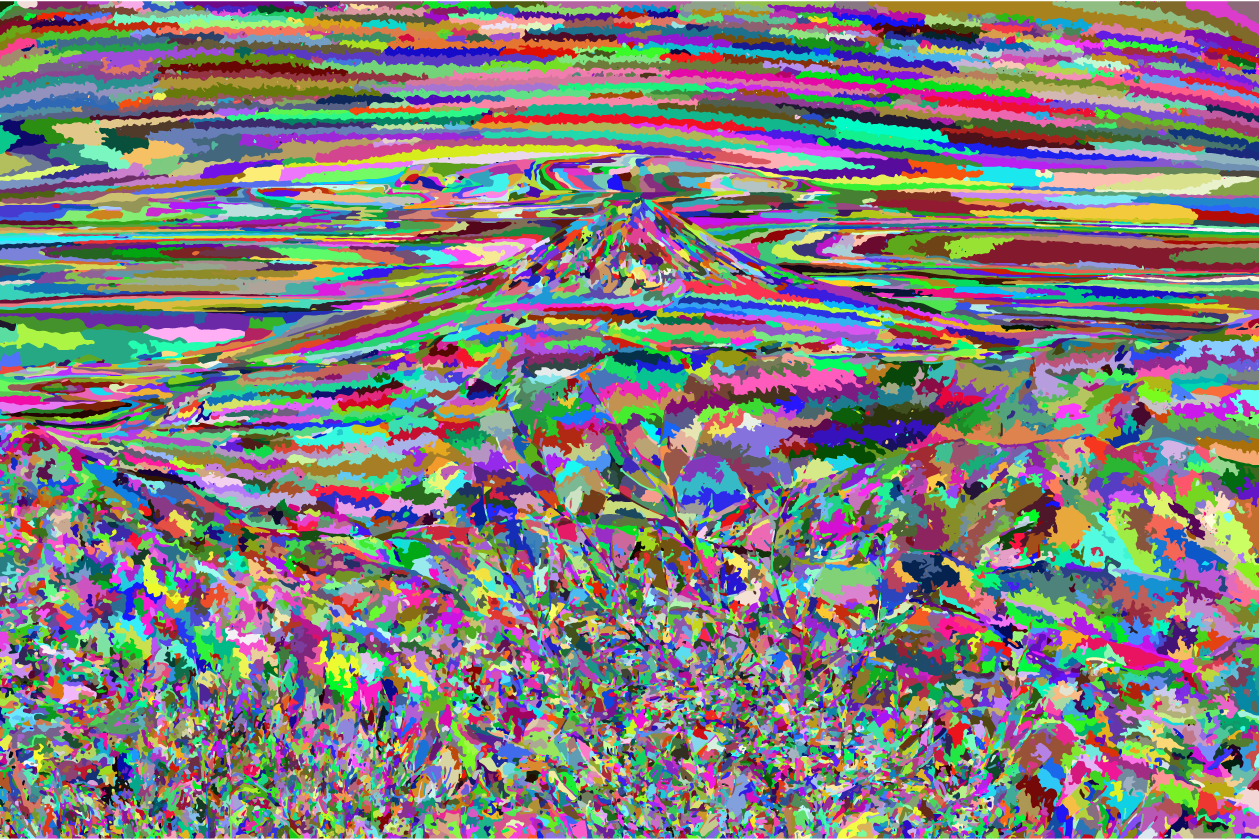
とまぁ、こんな感じです。。。
使い道は色々あると思います。。。たぶん。。。
コードは以下です。
//#target illustrator
//#targetengine mainProcess
/*//////////////////////////////////////////////////////////////////////////////////////////////////////////////////////////////////////////
入力ダイアログ表示
//////////////////////////////////////////////////////////////////////////////////////////////////////////////////////////////////////////*/
win = new Window("palette", "ランダムに着色", [200, 150, 480, 300]);
win.add("statictext", [10, 15, 200, 30], "対象を選んでください。");
var fillValue = win.add("radiobutton", [30, 40, 100, 60], "塗り");
fillValue.value = true;
fillValue.active = true;
var strokeValue = win.add("radiobutton", [110, 40, 180, 60], "線");
var bothVlaue = win.add("radiobutton", [180, 40, 250, 60], "塗りと線");
var strokeThinBtn = win.add("button", [110, 65, 170, 85], "線を細く");
var strokeThickBtn = win.add("button", [180, 65, 250, 85], "線を太く");
var cancelBtn = win.add("button", [60, 100, 140, 125], "閉じる");
var okBtn = win.add("button", [150, 100, 220, 125], "色を変える");
okBtn.active = true;
win.show();
win.center();
//▼「色を変える」ボタン
okBtn.addEventListener('click', function () {
var bridgeTalk = new BridgeTalk;
bridgeTalk.target = "illustrator";
bridgeTalk.body = "applyColor();";
bridgeTalk.send();
}, false);
//▼「閉じる」ボタン
cancelBtn.addEventListener('click', function () {
win.close();
}, false);
//▼「線を細く」ボタン
strokeThinBtn.addEventListener('click', function () {
var bridgeTalk = new BridgeTalk(); //BridgeTalk
bridgeTalk.target = "illustrator";
bridgeTalk.body = "dec();";
bridgeTalk.send();
}, false);
//▼「線を太く」ボタン
strokeThickBtn.addEventListener('click', function () {
var bridgeTalk = new BridgeTalk(); //BridgeTalk
bridgeTalk.target = "illustrator";
bridgeTalk.body = "inc();";
bridgeTalk.send();
}, false);
/*//////////////////////////////////////////////////////////////////////////////////////////////////////////////////////////////////////////
関数
//////////////////////////////////////////////////////////////////////////////////////////////////////////////////////////////////////////*/
//▼線幅を減らす関数
function dec() {
for (var i = 0, objLen = obj.length; i < objLen; i++) {
obj[i].strokeWidth -= 1;
}
}
//▼線幅を増やす関数
function inc() {
for (var i = 0, objLen = obj.length; i < objLen; i++) {
obj[i].strokeWidth += 1;
}
}
//▼ランダム配色する関数
function applyColor() {
var doc = app.activeDocument; //ドキュメント
var colSP = doc.documentColorSpace; //カラースペース
var obj = doc.pathItems; //オブジェクトの数
//var sel=doc.selection;
var colorMin = 0; //最小値
var colorArray01 = []; //カラー値用の配列01
var colorArray02 = []; //カラー値用の配列02
if (colSP == "DocumentColorSpace.CMYK") { //CMYKの場合
flag = true;
var colorMax = 100; //最大値は100
var colorLength = 4; //色数は4
//alert("CMYK");
} else { //RGBの場合
flag = false;
var colorMax = 255; //最大値は255
var colorLength = 3; //色数は3
//alert("RGB");
}
for (var i = 0, objLength = obj.length; i < objLength; i++) { //オブジェクトの数だけ繰り返す
for (var j = 0; j < colorLength; j++) { //色数だけ繰り返す
var ranNum01 = Math.floor(Math.random() * (colorMax + 1 - colorMin)) + colorMin; //ランダムな数値を得る01
var ranNum02 = Math.floor(Math.random() * (colorMax + 1 - colorMin)) + colorMin; //ランダムな数値を得る02
colorArray01.push(ranNum01); //配列に追加01
colorArray02.push(ranNum02); //配列に追加02
}
//▼塗りの場合
if (fillValue.value == true) {
if (flag == true) { //CMYKの場合
obj[i].fillColor.cyan = colorArray01[i + 0];
obj[i].fillColor.magenta = colorArray01[i + 1];
obj[i].fillColor.yellow = colorArray01[i + 2];
obj[i].fillColor.black = colorArray01[i + 3];
} else { //RGBの場合
obj[i].fillColor.red = colorArray01[i + 0];
obj[i].fillColor.green = colorArray01[i + 1];
obj[i].fillColor.blue = colorArray01[i + 2];
}
//▼線の場合
} else if (strokeValue.value == true) {
if (flag == true) { //CMYKの場合
obj[i].strokeColor.cyan = colorArray02[i + 0];
obj[i].strokeColor.magenta = colorArray02[i + 1];
obj[i].strokeColor.yellow = colorArray02[i + 2];
obj[i].strokeColor.black = colorArray02[i + 3];
} else { //RGBの場合
obj[i].strokeColor.red = colorArray02[i + 0];
obj[i].strokeColor.green = colorArray02[i + 1];
obj[i].strokeColor.blue = colorArray02[i + 2];
}
//▼塗りと線の場合
} else {
if (flag == true) { //CMYKの場合
obj[i].fillColor.cyan = colorArray01[i + 0];
obj[i].fillColor.magenta = colorArray01[i + 1];
obj[i].fillColor.yellow = colorArray01[i + 2];
obj[i].fillColor.black = colorArray01[i + 3];
obj[i].strokeColor.cyan = colorArray02[i + 0];
obj[i].strokeColor.magenta = colorArray02[i + 1];
obj[i].strokeColor.yellow = colorArray02[i + 2];
obj[i].strokeColor.black = colorArray02[i + 3];
} else { //RGBの場合
obj[i].fillColor.red = colorArray01[i + 0];
obj[i].fillColor.green = colorArray01[i + 1];
obj[i].fillColor.blue = colorArray01[i + 2];
obj[i].strokeColor.red = colorArray02[i + 0];
obj[i].strokeColor.green = colorArray02[i + 1];
obj[i].strokeColor.blue = colorArray02[i + 2];
}
}
}
}
感想と課題
着色する関数をもう少しスマートにできたらなぁ、思います。(できるのか???)
ご自由に使っていただいてかまいませんが(誰が使うの???)動作確認はWindows10、Adobe Illustrator CC 2018、2017。でしか行っていませんので責任は負いかねます。